Obrazy WordPress SEO: 4 wskazówki dotyczące tworzenia obrazów przyjaznych dla SEO
Opublikowany: 2023-05-20Jeśli chcesz zmaksymalizować korzyści płynące z działań SEO WordPress, ważne jest, aby opanować SEO obrazów WordPress.
Chociaż jest mało prawdopodobne, aby SEO obrazów kiedykolwiek było Twoim głównym celem, jeśli chodzi o SEO, optymalizacja obrazów nadal odgrywa rolę w ogólnym SEO na stronie. Co więcej, przybijanie obrazów WordPress SEO może również pomóc w uszeregowaniu obrazów w Wyszukiwarce grafiki Google, która jest drugą najpopularniejszą wyszukiwarką na świecie.
W tym poście omówimy cztery kluczowe strategie, które należy wdrożyć, aby obrazy były przyjazne dla SEO. Chociaż koncentrujemy się na WordPressie, większość z tych strategii jest niezależna od platformy i ma zastosowanie do dowolnego narzędzia do tworzenia witryn lub CMS.
Po omówieniu tych czterech strategii zajmiemy się również SEO obrazu WordPress dla wielojęzycznych stron internetowych. Jeśli chcesz oferować swoją witrynę w wielu językach za pomocą wtyczki takiej jak TranslatePress, ważne jest, aby tworzyć przyjazne dla SEO obrazy dla każdego języka – a nasz post pokaże Ci również, jak to zrobić.
Zakopmy się!
Cztery podstawowe wskazówki dotyczące SEO obrazów WordPress
Na dobry początek przyjrzyjmy się czterem podstawowym wskazówkom, jak tworzyć obrazy przyjazne dla SEO:
- Dodaj opisowy tekst alternatywny i tytuły do wszystkich obrazów.
- Używaj kontekstowych nazw plików obrazów.
- Zoptymalizuj swoje obrazy pod kątem wydajności.
- Wyłącz strony z załącznikami graficznymi WordPress.
Dodaj tekst alternatywny i tytuły do wszystkich obrazów
Podczas gdy większość osób odwiedzających Twoją witrynę będzie widziała tylko osadzony przez Ciebie obraz wizualny, masz też kilka zakulisowych narzędzi, które umożliwiają dodawanie treści tekstowej do każdego używanego obrazu:
- Tekst alternatywny (zwykle nazywany tekstem alternatywnym ) – jest to tekst zakulisowy, który pojawia się wyszukiwarkom i użytkownikom korzystającym z urządzeń do odczytu ekranu. Ma to być tekstowa reprezentacja obrazu. Na przykład, jeśli masz obraz konia leżącego na polu, tekst alternatywny będzie brzmiał mniej więcej tak: „Koń leżący na polu”.
- Tytuł – pojawia się odwiedzającemu po najechaniu myszką na obraz. Możesz myśleć o tym jako o „etykiecie narzędzia” dla obrazu. Trzymając się tego samego przykładu, może to być coś w stylu „Ten obraz ilustruje, jak wygląda leżący koń”. Tytuł może dostarczyć dodatkowych przemyśleń poza tym, co jest na obrazie, podczas gdy tekst alternatywny powinien być dosłownym opisem tego, co jest na obrazie. Możesz też użyć go do przypisania źródła obrazu.
Poza samą treścią, jedną z kluczowych różnic między tekstem alternatywnym obrazu a tytułem jest to, że tytuły obrazów można zobaczyć na stronie ( gdy użytkownik najedzie myszką ), podczas gdy tekst alternatywny jest widoczny tylko podczas przeglądania kodu witryny (lub podczas korzystania z urządzenie pomocnicze, takie jak czytnik ekranu).
Dodanie tekstu alternatywnego obrazu służy dwóm celom:
- Zapewnia Google kontekst dotyczący zawartości obrazu, który może wysyłać odpowiednie sygnały rankingowe.
- Pomaga uczynić witrynę bardziej dostępną dla osób korzystających z urządzeń do odczytu ekranu. Chociaż może to nie wpływać bezpośrednio na SEO, jest ważną częścią tworzenia zoptymalizowanej witryny.
Dodanie tytułu obrazu może zapewnić wyszukiwarkom kolejne źródło do przechwycenia kontekstu, chociaż jest mniej ważne niż tekst alternatywny dla SEO. Może też pomóc odwiedzającym zrozumieć, dlaczego dołączasz ten obraz.
WordPress oferuje kilka różnych sposobów ustawiania tekstu alternatywnego i tytułów obrazu.
Po pierwsze, możesz użyć ustawień bloku obrazu, aby ustawić tekst alternatywny i tytuł dla tego obrazu w tym konkretnym poście .
Aby znaleźć opcję tytułu, musisz rozwinąć ustawienia zaawansowane .
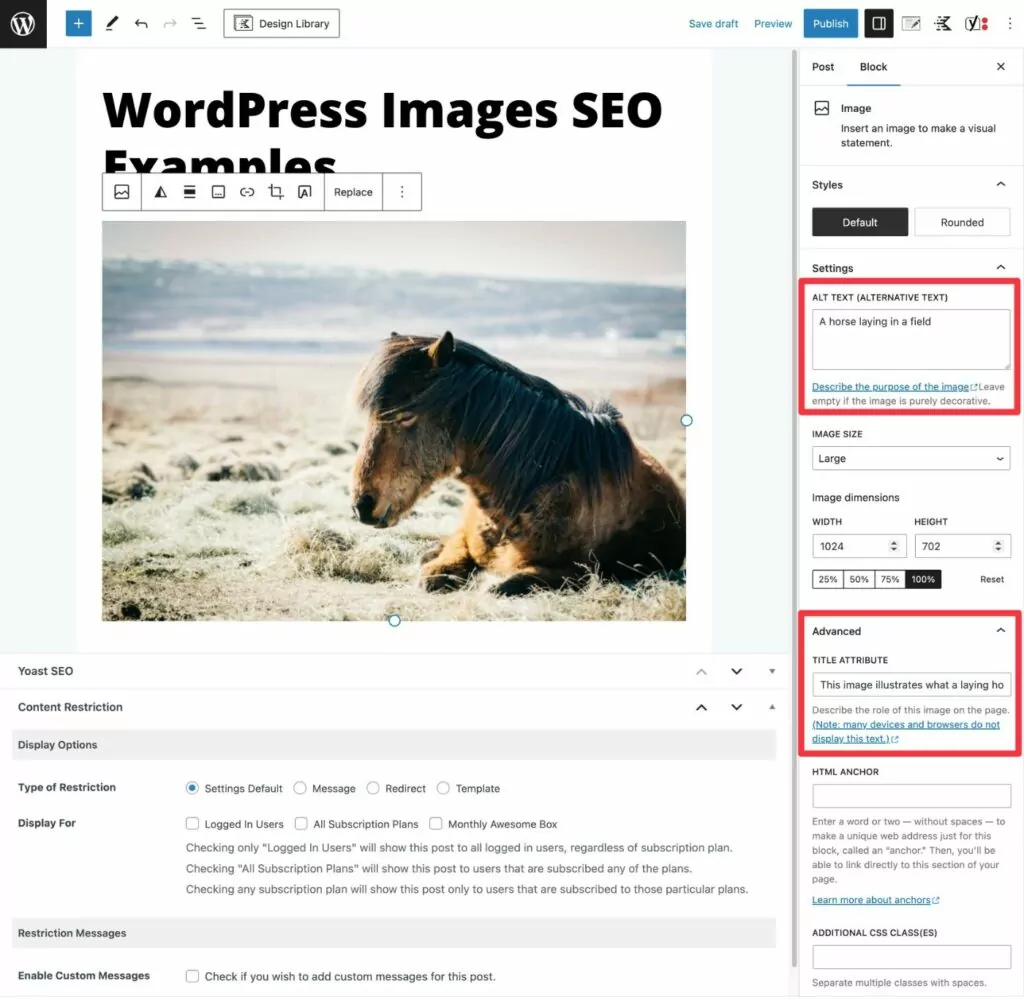
Możesz także dodać tekst alternatywny i tytuły bezpośrednio z Biblioteki multimediów. Jeśli zrobisz to w ten sposób, WordPress automatycznie użyje tego samego tekstu, jeśli kiedykolwiek umieścisz ten sam obraz w innym miejscu.
Jeśli planujesz ponownie użyć obrazu, dodanie tekstu alternatywnego i tytułów bezpośrednio w Bibliotece multimediów pozwoli Ci zaoszczędzić czas w przyszłości.
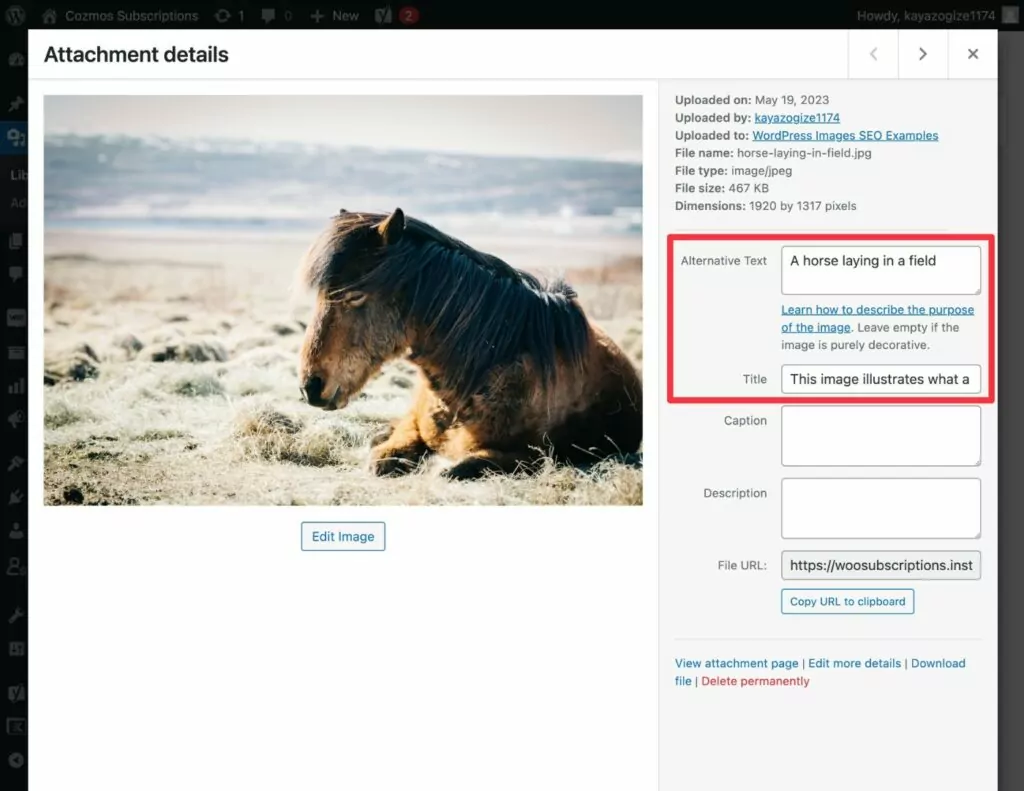
Wreszcie, jeśli korzystasz z narzędzia do tworzenia stron innej firmy, zwykle ustawiasz tekst alternatywny obrazu za pomocą ustawień tego narzędzia do tworzenia. Na przykład, jeśli używasz Elementora, możesz dodać tekst alternatywny za pomocą widżetu Elementor Image.
Użyj opisowych nazw plików
Nazwy plików obrazów to kolejny ważny element optymalizacji ich pod kątem SEO.
Zamiast używać losowych, niekontekstowych nazw plików, takich jak „12656223dfe3.jpg”, należy zawsze, gdy to możliwe, używać nazw plików opisowych.
Kontynuujmy przykład konia leżącego na polu z góry. Aby nazwa pliku obrazu była jak najbardziej opisowa, możesz użyć czegoś takiego jak „koń-leżący-w-polu.jpg”.
Najlepszą strategią jest ustawienie optymalnej nazwy pliku przed przesłaniem obrazu do WordPress.
Jeśli jednak chcesz zoptymalizować nazwy plików dla istniejących obrazów w swojej witrynie, możesz użyć wtyczek, takich jak Media File Renamer lub Enable Media Replace, aby osiągnąć to bez powodowania uszkodzonych obrazów w witrynie.
Optymalizuj obrazy pod kątem wydajności
Chociaż Google twierdzi, że od kwietnia 2023 r. nie używa już czasów ładowania jako bezpośredniego czynnika rankingowego, szybkość ładowania witryny nadal odgrywa dużą rolę w wielu czynnikach rankingowych zorientowanych na wygodę użytkownika, z których korzysta Google.
A jeśli chodzi o szybsze ładowanie witryny, Twoje obrazy odgrywają ogromną rolę. To sprawia, że optymalizacja obrazów pod kątem wydajności jest kolejnym ważnym aspektem SEO obrazów WordPress.
Aby zoptymalizować obrazy WordPress pod kątem SEO i wydajności, możesz użyć niektórych lub wszystkich z następujących strategii:
- Kompresuj obrazy, aby zmniejszyć rozmiar ich plików . Możesz użyć kompresji bezstratnej ( brak widocznych zmian w jakości ) lub kompresji stratnej ( może wystąpić widoczne obniżenie jakości obrazu w zależności od tego, jak agresywna jest kompresja ).
- Zmień rozmiar wymiarów obrazów w zależności od tego, jak ich używasz . Na przykład, jeśli obszar twojego bloga ma tylko 800 pikseli szerokości, twoje obrazy również powinny być tak szerokie ( lub może dwa razy szersze, jeśli chcesz uwzględnić ekrany Retina ).
- Leniwe ładowanie obrazów w części strony widocznej na ekranie . To mówi przeglądarce odwiedzającego, aby poczekała na załadowanie obrazów, aż użytkownik zacznie przewijać w dół. WordPress domyślnie implementuje teraz leniwe ładowanie natywnej przeglądarki. Jednak niektórzy ludzie lubią korzystać z wtyczki leniwego ładowania opartej na JavaScript, ponieważ daje ona większą kontrolę nad jej działaniem ( a nie wszyscy użytkownicy mogą używać przeglądarek obsługujących natywne leniwe ładowanie ).
- Udostępniaj obrazy z sieci dostarczania treści (CDN) . To świetnie, jeśli Twoi goście pochodzą z różnych części świata. Np. masz wielojęzyczną witrynę, którą odwiedzają osoby z Ameryki Północnej, Europy i Azji.
Aby najłatwiej wdrożyć wiele z tych strategii, możesz rozważyć zautomatyzowaną wtyczkę do optymalizacji obrazu WordPress, taką jak ShortPixel, Smush, Imagify i inne.

Istnieje również nowy rodzaj wtyczek do optymalizacji obrazu, które optymalizują obrazy w czasie rzeczywistym i obsługują obrazy adaptacyjne w oparciu o urządzenie każdego użytkownika za pomocą wbudowanego CDN. Jeśli jesteś zainteresowany tym podejściem, możesz rozważyć wtyczki, takie jak Optimole lub ShortPixel Adaptive Images.
Wyłącz strony załączników WordPress
Ta ostatnia wskazówka nie dotyczy optymalizacji samych obrazów jako takich. Jest to jednak ważna część optymalizacji sposobu, w jaki witryna WordPress traktuje obrazy i unikania szkodzenia wysiłkom SEO.
Domyślnie WordPress utworzy stronę załącznika dla każdego obrazu przesłanego do Twojej witryny. Jeśli nie będziesz ostrożny, Google będzie mógł zaindeksować te strony załączników, które mogą konkurować z Twoją inną treścią (i obrazami) i utrudniać Google indeksowanie Twojej witryny.
Aby uniknąć tego typu problemów, większość witryn WordPress wyłącza/noindex strony załączników.
Ponieważ jest to tak podstawowa strategia SEO dla witryn WordPress, prawie każda wtyczka SEO WordPress będzie zawierać funkcjonalność, która pozwoli ci to zrobić.
Na przykład, jeśli używasz popularnej wtyczki Yoast SEO, powinna ona automatycznie wyłączać strony z załącznikami multimedialnymi. Możesz to sprawdzić przechodząc do Yoast SEO → Ustawienia → Zaawansowane → Strony mediów .
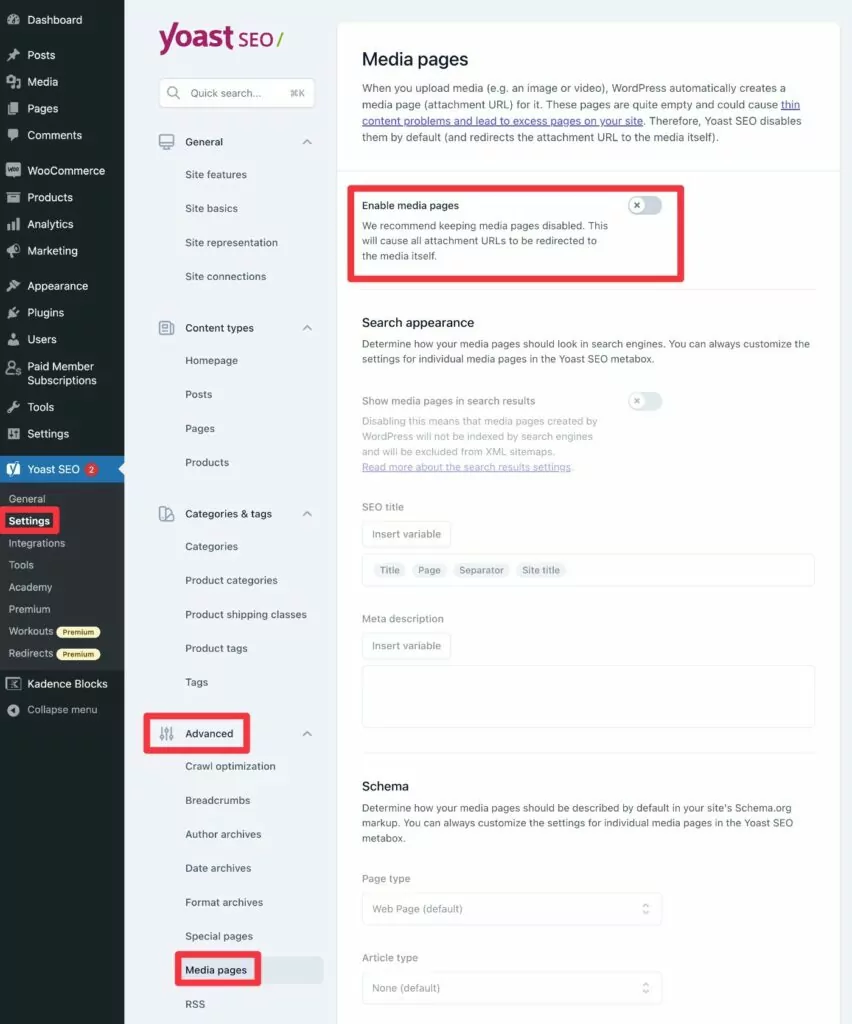
Obrazy przyjazne SEO dla witryn wielojęzycznych
Jeśli tworzysz wielojęzyczną witrynę WordPress, będziesz chciał wdrożyć te same taktyki z góry w różnych wersjach językowych swojej witryny.
Oto kilka przykładów:
- Będziesz chciał przetłumaczyć tekst alternatywny obrazu, aby obrazy w różnych wersjach językowych Twojej witryny miały tekst alternatywny we właściwym języku.
- Jeśli używasz różnych plików graficznych, będziesz potrzebować możliwości „przetłumaczenia” nazwy pliku. Jeśli używasz tego samego obrazu w różnych językach, może to nie być konieczne .
Zasadniczo zasady wielojęzycznych obrazów przyjaznych SEO nie różnią się niczym od SEO obrazów WordPress dla jednego języka.
Jedyną trudną częścią jest znalezienie wtyczki do tłumaczenia WordPress, która pozwala wdrożyć te zasady.
Jeśli nie chcesz bawić się zbyt technicznymi rozwiązaniami, możesz skorzystać z wtyczki TranslatePress.
TranslatePress pozwala w pełni przetłumaczyć wszystkie obrazy i zawartość obrazów w Twojej witrynie ( np. tekst alternatywny ) z wizualnego interfejsu typu „wskaż i kliknij”.
TranslatePress to nie tylko obrazy – to wielojęzyczna wtyczka WordPress z pełnym zakresem usług, która może pomóc w tłumaczeniu każdej części witryny na nieograniczoną liczbę nowych języków.
Aby przetłumaczyć obraz, wystarczy najechać na niego kursorem i kliknąć ikonę ołówka na wizualnym podglądzie strony. Spowoduje to otwarcie szczegółów tego obrazu na pasku bocznym.
Na pasku bocznym możesz łatwo przetłumaczyć tekst alternatywny, tytuł i inne szczegóły obrazu ( o ile ustawisz te szczegóły w oryginalnym języku witryny ).
Jeśli chcesz pójść jeszcze dalej, masz również możliwość przesłania innego obrazu, który będzie używany w tym języku. Pozwoliłoby to pokazać inny obraz lub po prostu „przetłumaczyć” nazwę pliku tego samego obrazu.
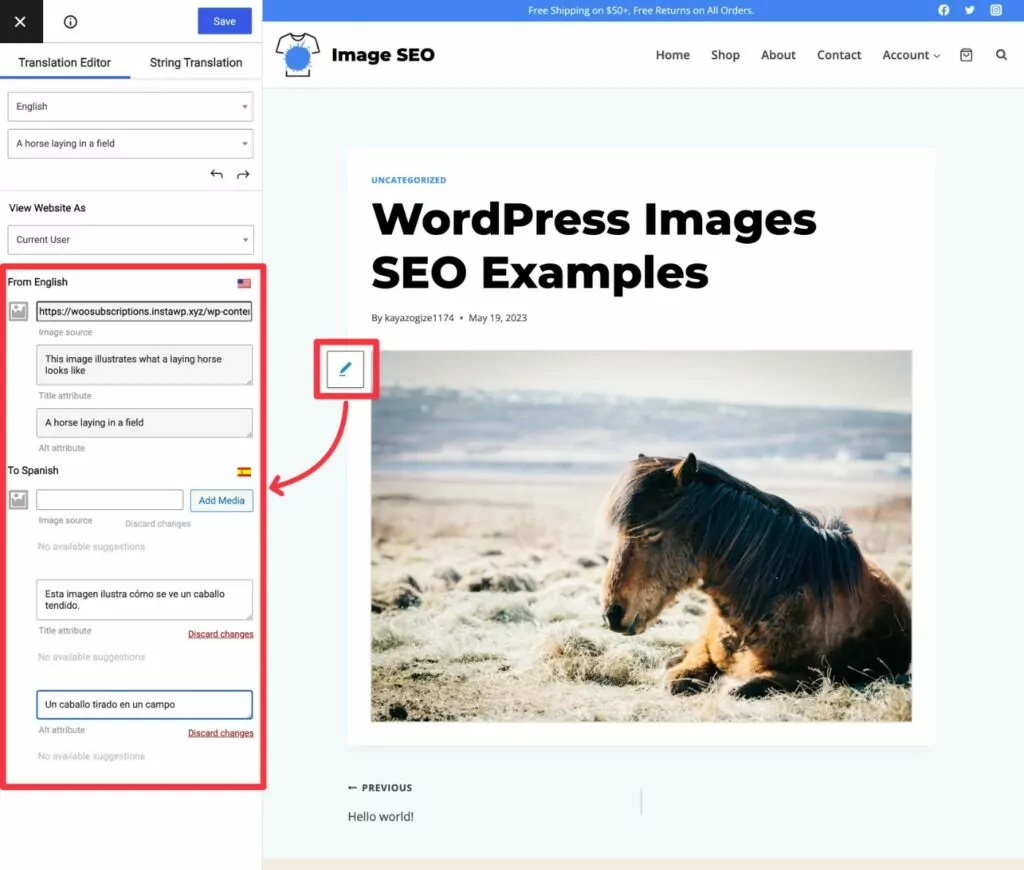
Jeśli chcesz zaoszczędzić trochę czasu, TranslatePress umożliwia również automatyczne tłumaczenie całej zawartości Twojej witryny za pomocą wybranego przez Ciebie Tłumacza Google lub DeepL. Ta funkcja automatycznego tłumaczenia obejmuje tekst alternatywny i tytuły Twojej witryny, co bardzo ułatwia wdrożenie SEO obrazów WordPress dla wielu języków.
Zacznij korzystać z SEO dla obrazów WordPress
Jeśli chcesz zmaksymalizować wysiłki związane z SEO, ważne jest nauczenie się, jak wdrażać obrazy WordPress SEO.
Chociaż pozycjonowanie obrazu samo w sobie nie wyniesie Twojej witryny na szczyty rankingów, jest to kolejna istotna część przybijania SEO witryny na stronie. Ponadto dasz sobie szansę na połączenie się z użytkownikami w drugiej najpopularniejszej wyszukiwarce na świecie – Grafice Google.
Jeśli tworzysz wielojęzyczną witrynę WordPress, wielojęzyczne SEO obrazów podlega tym samym zasadom, co jednojęzyczne SEO. Jedyną ważną rzeczą jest to, że będziesz potrzebować wtyczki do tłumaczenia WordPress, która ułatwi tłumaczenie treści obrazu.
Dzięki TranslatePress możesz łatwo zoptymalizować swoje obrazy pod kątem SEO w wielu językach. Ponadto możesz przetłumaczyć resztę treści WordPress.
Jeśli chcesz zacząć korzystać z wielojęzycznej witryny zoptymalizowanej pod kątem SEO, zainstaluj wtyczkę TranslatePress już dziś.

TłumaczNaciśnij wielojęzyczny
Najlepsza wielojęzyczna wtyczka WordPress do tworzenia przyjaznych dla SEO obrazów we wszystkich językach.
Pobierz wtyczkęLub pobierz DARMOWĄ wersję
Jeśli ten post okazał się pomocny, sprawdź nasz kanał YouTube, na którym stale przesyłamy krótkie i łatwe do zrozumienia samouczki wideo. Możesz także śledzić nas na Facebooku i Twitterze, aby być pierwszym, który dowie się o każdym naszym opublikowaniu.
